Teradata के लिए स्रोत कनेक्टर¶
यह गाइड बताता है कि digna को नैटिव Python कनेक्टर या ODBC ड्राइवर में से किसी एक का उपयोग करके Teradata से कैसे कनेक्ट करने के लिए कॉन्फ़िगर किया जाए।
यह स्क्रीन "Create a Database Connection" का संदर्भ देती है।

नैटिव Python ड्राइवर¶
लाइब्रेरी: teradatasql
समर्थित प्रमाणीकरण: केवल पासवर्ड-आधारित प्रमाणीकरण
⚠️ अन्य प्रमाणीकरण विधियों के लिए, कृपया ODBC ड्राइवर का उपयोग करें।
digna कॉन्फ़िगरेशन (नैटिव ड्राइवर)¶
"Create a Database Connection" स्क्रीन में निम्नलिखित जानकारी दें:
Technology: Teradata
Host Address: Server name or IP address
Host Port: Port number, e.g. 1025
Database Name: Database name
Schema Name: Database name
User Name: Database user name
User Password: Password for the user
Use ODBC: Disabled (default)
ODBC ड्राइवर¶
ODBC ड्राइवर प्रमाणीकरण और कनेक्टिविटी के अधिक विकल्प समर्थन कर सकता है। यह अनुभाग ड्राइवर Teradata Database ODBC Driver 20.00 का उपयोग करके पासवर्ड-आधारित प्रमाणीकरण पर केंद्रित है।
1. ODBC ड्राइवर इंस्टॉल करें¶
वेंडर के आधिकारिक इंस्टॉलेशन गाइड का अनुसरण करके Teradata Database ODBC Driver 20.00 (या समान) इंस्टॉल करें।
2. ODBC डेटा स्रोत कॉन्फ़िगर करें¶
पासवर्ड-आधारित प्रमाणीकरण का उपयोग करते हुए नया ODBC डेटा स्रोत कॉन्फ़िगर करने के लिए निम्न चरणों का पालन करें:
Step 1¶

Test बटन पर क्लिक करें।
Step 2¶
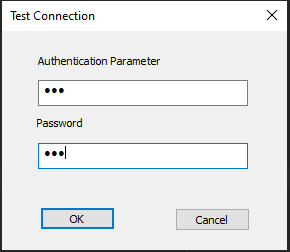
यूज़रनेम और पासवर्ड प्रदान करें।
OK बटन पर क्लिक करें। जब आपको सफलता स्क्रीन मिलती है, तो ODBC सही ढंग से कॉन्फ़िगर हो गया है।
अब आप digna को ODBC कनेक्शन का उपयोग करने के लिए कॉन्फ़िगर कर सकते हैं, चाहे DSN (Data Source Name) के साथ हो या DSN-less सेटअप के साथ।
A. DSN-आधारित कॉन्फ़िगरेशन¶
digna कॉन्फ़िगरेशन¶
"Create a Database Connection" स्क्रीन में निम्नलिखित प्रदान करें:
Technology: Teradata
Database Name: Database that contains the source schema
Schema Name: Schema that contains the source data
Use ODBC: Enabled
ODBC गुण (Properties)¶
name: "DSN", value: "*digna*data_teradata"
name: "UID", value: "your database user"
name: "PWD", value: "your database password"
🔹
DSNवही होना चाहिए जो आपके ODBC ड्राइवर कॉन्फ़िगरेशन में परिभाषित किया गया है।
B. DSN-less कॉन्फ़िगरेशन¶
digna कॉन्फ़िगरेशन¶
"Create a Database Connection" स्क्रीन में निम्नलिखित प्रदान करें:
Technology: Teradata
Database Name: Schema that contains the source data (same as Schema Name)
Schema Name: Schema that contains the source data
Use ODBC: Enabled
ODBC गुण (Properties)¶
name: "DRIVER", value: "Teradata Database ODBC Driver 20.00"
name: "DBCNAME", value: "your server name or IP address"
name: "UID", value: "your database user"
name: "PWD", value: "your database password"